}
由于 border 和 background 在盒子模型上位置的差异,视觉上会有一个很明显的错位的感觉:

要想解决这个问题,我们可以把 border 替换成 outline,因为 outline 可以设置 outline-offset。便能完美解决这个问题:
div {
outline: 1px solid #333;
outline-offset: -1px;
&:hover {
outline: none;
}
}
最后看看运用到实际按钮上的效果 《大厂前端面试题解析+Web核心总结学习笔记+企业项目实战源码+最新高清讲解视频》无偿开源 徽信搜索公众号【编程进阶路】 :

其实由于背景和边框的特殊关系,使用 border 的时候,通过修改 background-position也是可以解决的,就是比较绕。
渐变的其他妙用
利用渐变,不仅仅只是能完成上述的效果。
我们继续深挖渐变,利用渐变实现这样一个背景:
div {
position: relative;
&::after {
content: ‘’;
position: absolute;
left: -50%;
top: -50%;
width: 200%;
height: 200%;
background-repeat: no-repeat;
background-size: 50% 50%, 50% 50%;
background-position: 0 0, 100% 0, 100% 100%, 0 100%;
background-image: linear-gradient(#399953, #399953), linear-gradient(#fbb300, #fbb300), linear-gradient(#d53e33, #d53e33), linear-gradient(#377af5, #377af5);
}
}
注意,这里运用了元素的伪元素生成的这个图形,并且,宽高都是父元素的 200%,超出则 overflow: hidden。

接下来,给它加上旋转:
div {
animation: rotate 4s linear infinite;
}
@keyframes rotate {
100% {
transform: rotate(1turn);
}
}
看看效果:

最后,再利用一个伪元素,将中间遮罩起来,一个 Nice 的边框动画就出来了 (动画会出现半透明元素,方便示意看懂原理):

改变渐变的颜色
掌握了上述的基本技巧之后,我们可以再对渐变的颜色做一些调整,我们将 4 种颜色变成 1 种颜色:
div::after {
content: ‘’;
position: absolute;
left: -50%;
top: -50%;
width: 200%;
height: 200%;
background-color: #fff;
background-repeat: no-repeat;
background-size: 50% 50%;
background-position: 0 0;
background-image: linear-gradient(#399953, #399953);
}
得到这样一个图形:

同样的,让它旋转一起,一个单色追逐的边框动画就出来了:

Wow,很不错的样子。不过如果是单线条,有个很明显的缺陷,就是边框的末尾是一个小三角而不是垂直的,可能有些场景不适用或者 PM 接受不了。

那有没有什么办法能够消除掉这些小三角呢?有的,在下文中我们再介绍一种方法,利用 clip-path ,消除掉这些小三角。
conic-gradient 的妙用
再介绍 clip-path 之前,先讲讲角向渐变。
上述主要用到了的是线性渐变 linear-gradient 。我们使用角向渐变 conic-gradient 其实完全也可以实现一模一样的效果。
我们试着使用 conic-gradient 也实现一次,这次换一种暗黑风格。核心代码如下:
.conic {
position: relative;
&::before {
content: ‘’;
position: absolute;
left: -50%;
top: -50%;
width: 200%;
height: 200%;
background: conic-gradient(transparent, rgba(168, 239, 255, 1), transparent 30%);
animation: rotate 4s linear infinite;
}
}
@keyframes rotate {
100% {
transform: rotate(1turn);
}
}
效果图和示意图如下,旋转一个部分角向渐变的图形,中间的部分使用另外一个伪元素进行遮罩,只漏出线条部分即可:

clip-path 的妙用
又是老朋友 clip-path,有意思的事情它总不会缺席。
clip-path 本身是可以进行坐标点的动画的,从一个裁剪形状变换到另外一个裁剪形状。
利用这个特点,我们可以巧妙地实现这样一种 border 跟随效果。伪代码如下:
div {
position: relative;
&::before {
content: “”;
position: absolute;
top: 0;
left: 0;
right: 0;
bottom: 0;
border: 2px solid gold;
animation: clippath 3s infinite linear;
}
}
@keyframes clippath {
0%,
100% {
clip-path: inset(0 0 95% 0);
}
25% {
clip-path: inset(0 95% 0 0);
}
50% {
clip-path: inset(95% 0 0 0);
}
75% {
clip-path: inset(0 0 0 95%);
}
}
效果图与示意图一起:

这里,因为会裁剪元素,借用伪元素作为背景进行裁剪并动画即可,使用 clip-path 的优点了,切割出来的边框不会产生小三角。同时,这种方法,也是支持圆角 border-radius 的。
如果我们把另外一个伪元素也用上,实际实现一个按钮样式,可以得到这样的效果:
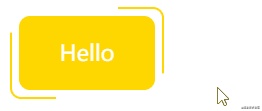
CodePen - clip-path border animation 2
overflow 的妙用
下面这个技巧利用 overflow 实现。实现这样一个边框动画:
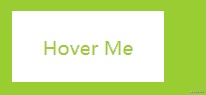
为何说是利用 overflow 实现?
贴个示意图:
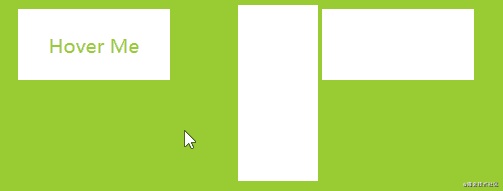
两个核心点:
-
我们利用 overflow: hidden,把原本在容器外的一整个元素隐藏了起来
-
利用了 transform-origin,控制了元素的旋转中心
发现没,其实几乎大部分的有意思的 CSS 效果,都是运用了类似技巧:
简单的说就是,我们看到的动画只是原本现象的一小部分,通过特定的裁剪、透明度的变化、遮罩等,让我们最后只看到了原本现象的一部分。
border-image 的妙用
利用 border-image,我们也可以实现一些有意思的边框动画。
如果我们有这样一张图:

便可以利用 border-image-slice 及 border-image-repeat 的特性,得到类似的边框图案:
div {
width: 200px;
height: 120px;
border: 24px solid;
border-image: url(image-url);
border-image-slice: 32;
border-image-repeat: round;
}
在这个基础上,可以随便改变元素的高宽,如此便能扩展到任意大小的容器边框中:

CodePen Demo – border-image Demo
与上面例子不一样的是,我们只需要让我们的图案,动起来,就是我们需要这样一个背景图(掘金不支持 SVG 动图,原图地址):
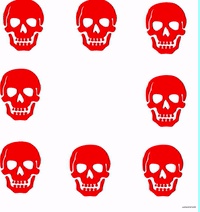
那么,我们也就能得到运动的边框图,代码完全一样,但是,边框是运动的:
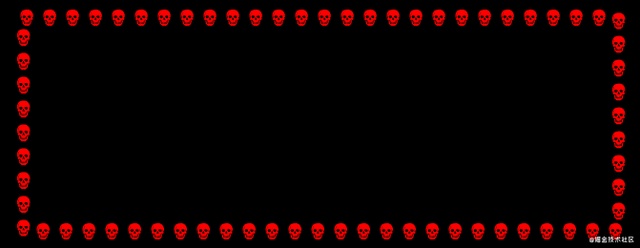
border-image 使用渐变








 本文探讨了CSS中边框动画的各种实现方法,包括利用outline、background-position、渐变、clip-path、overflow和border-image等技巧。通过实例展示了如何创建无小三角问题的边框动画、角向渐变效果、边框跟随效果以及动态边框图案,提供了一种创新的前端设计思路。
本文探讨了CSS中边框动画的各种实现方法,包括利用outline、background-position、渐变、clip-path、overflow和border-image等技巧。通过实例展示了如何创建无小三角问题的边框动画、角向渐变效果、边框跟随效果以及动态边框图案,提供了一种创新的前端设计思路。

















 被折叠的 条评论
为什么被折叠?
被折叠的 条评论
为什么被折叠?








